Kasutage Spotlight-otsingu eeliseid, et oma iPhone'is asju kiiremini leida
Mitu korda olete otsinud aadressi, telefoninumbrit või muud olulist teavet, mis oli teie telefonis, kuid te ei mäleta, kus see oli? Kui kasutate oma telefonis aktiivselt e-posti, tekstisõnumeid, märkmeid ja muid rakendusi, võib konkreetse teabe leidmine olla keeruline. Õnneks on iPhone'il funktsioon Spotlight Search, mille saate seadistada nii, et see otsib korraga mitmest erinevast rakendusest.
Kui olete otsustanud, et hakkate kasutama Spotlighti otsingut, peate seda arvesse võtma, kui soovite tulevikus midagi hõlpsalt leida. Juhuslik telefoninumber või üks nimi teie kontaktides ei pruugi tähendada midagi, kuid kui sildistate selle kontakti märkuses „LA kolledži sõbraga”, saate Spotlighti otsingu abil seda hiljem selle otsinguterminiga otsida. Selle funktsiooni kasutamiseks pole õiget viisi, seega peate otsustama, kuidas teil on kõige lihtsam asju leida.
Üks asi, mis on mulle siiski väga kasulikud, on rakendus Märkused . Võite ühele neist märkmetest kirjutada mida iganes soovite, ja need on kõik otsitavad. Mul on olnud kombeks luua uusi märkmeid alati, kui mul on teavet, mida tean, et mul võib seda hiljem vaja minna, kuid võib-olla ei pruugi ma seda alati kontaktteatisena või kalendrikirjena lisada. Sellel isikupärastatud teabele kiire juurdepääsu saamine telefonis võib olla tõesti hindamatu väärtusega, nii et selle kasutamise õppimiseks tasub võtta aega.
Kuidas valida, mis kuulub Spotlighti otsingusse
Spotlighti otsingusse saab lisada palju erinevaid rakendusi ja teil on võimalus need oma telefoni jaoks valida. Nii et jätkake allpool, et saada teada, kuidas konfigureerida Spotlight Searchi teie määratud rakenduste uurimiseks.
1. samm: puudutage seadete ikooni.

2. samm: kerige alla ja valige suvand Üldine .
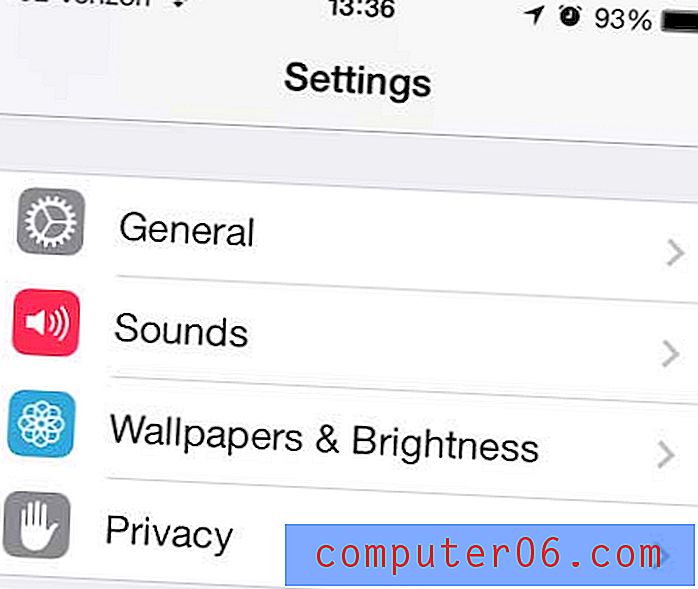
3. samm: valige suvand Spotlight Search .
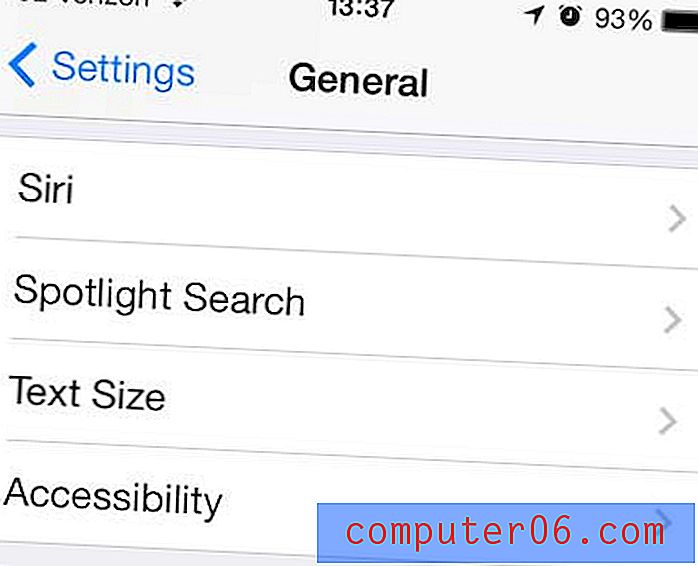
4. samm: valige suvandid, mille soovite lisada Spotlighti otsingusse.
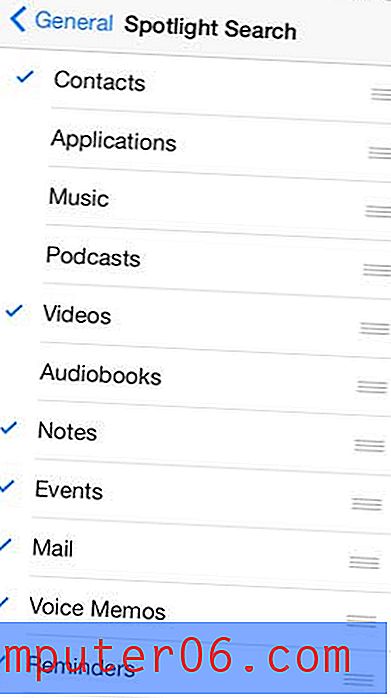
Sel hetkel võiksite küsida, kuidas te oma iPhone'is Spotlight Search funktsiooni kasutate. Otsinguribale pääsemiseks libistage selle kuva kuvamiseks suvalisel avaekraanil alla -
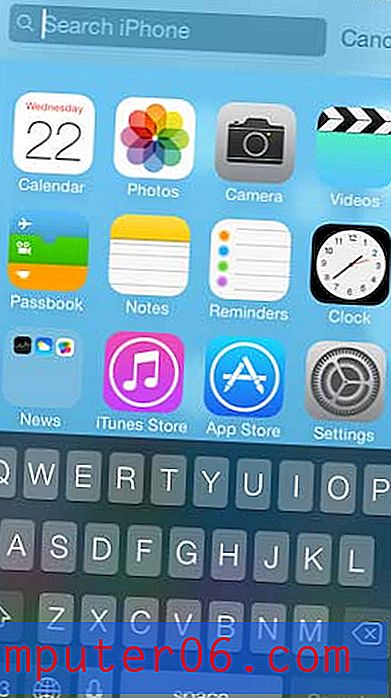
Seejärel saate sisestada otsingusõna, et leida teavet kõigi oma rakenduste kohta. Kindlasti tasub natuke katsetada, et näha, kuidas seda kõige paremini oma igapäevasesse kasutusse kaasata, kuid see võib tõesti olla tõhus viis telefonis olevate andmete korraldamiseks.
Kas proovite kontakti otsida, kuid te ei leia seda, kuna nimi on kirjutatud valesti või kuna viitate kellelegi teisele nimele? Siit saate teada, kuidas muuta kontakti nime oma iPhone 5-s.



